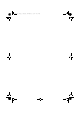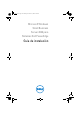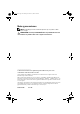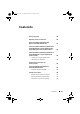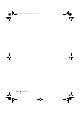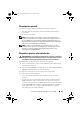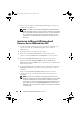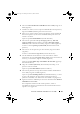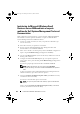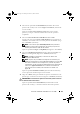Reference Guide
Instalación de Windows Small Business Server 2008 133
8
Seleccione la opción
Server OS Installation
(Instalación del sistema
operativo del servidor) en la sección
Single Server Solution
(Solución de
un solo servidor).
Aparece la pantalla
Select Operating System
(Seleccionar sistema
operativo), en la que se muestra una lista de los sistemas operativos
compatibles.
9
Seleccione
Microsoft Windows Small Business Server 2008
.
Asegúrese de que la opción
Create Utility Partition
(Crear partición de
utilidades) esté marcada si desea crear una partición de utilidades y haga
clic en
Continue
(Continuar).
NOTA: si selecciona la opción Create Utility Partition (Crear partición de
utilidades), podrá ejecutar los diagnósticos del sistema y las pruebas de
memoria pulsando la tecla <F10> durante la POST.
Aparece la pantalla
Configure or Skip RAID
(Configurar u omitir RAID).
10
Seleccione
Skip Raid Configuration
(Omitir configuración RAID) si la
RAID ya está configurada y haga clic en
Continue
(Continuar).
NOTA: si la RAID está configurada, se mostrarán los detalles de la
configuración RAID existente.
NOTA: asegúrese de que la RAID está configurada correctamente para
habilitar la configuración necesaria de Windows Small Business Server 2008.
Para obtener información sobre configuraciones y tamaños de partición
recomendados, consulte el documento Getting Started y otros documentos de
referencia en support.microsoft.com. Si desea obtener más información
sobre las particiones de unidad, visite
"Partición de una unidad" en la
página 140.
Aparece la pantalla
Installation Summary
(Resumen de la instalación),
con las opciones de instalación que ha seleccionado.
11
Haga clic en
Back
(Atrás) para cambiar las opciones de instalación. Si las
opciones que se muestran son correctas, haga clic en
Continue
(Continuar).
PRECAUCIÓN: se borran todas las particiones del sistema y todos los datos de
las unidades de disco duro locales.
Aparece la pantalla
Server OS Installation
(Instalación del sistema
operativo del servidor) y se inicia la instalación del sistema operativo.
book.book Page 133 Thursday, November 11, 2010 2:41 PM